电脑用久了总是会产生很多垃圾文件夹,这时候我们就必须自己删除一下了,但是有用户发现Win8.1无法删除文件夹,那么当你遇到Win8.1无法删除文件夹怎么办?不知道的朋友赶紧看看小编整理的以下文章内容吧!
具体方法如下:
1、例如我们想删除桌面上的“123”文件夹,发现无法删除。
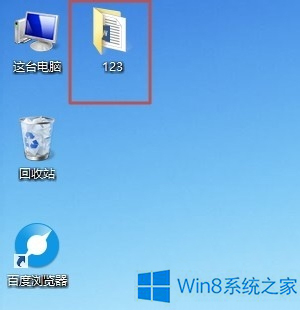
2、在任务栏上右击,然后选择“任务管理器”。
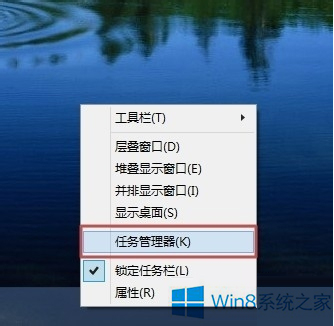
3、打开“任务管理器”,在“性能”选项卡,单击下方的“打开资源监视器”。
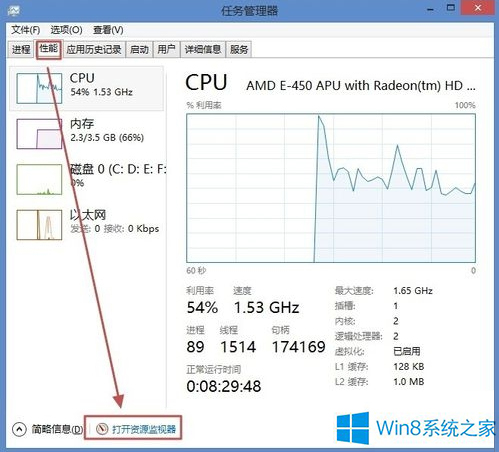
4、打开“资源监视器”对话框,在“CPU”选项卡中“关联的句柄”右侧输入框输入文件或文件夹名(可以使部分名称),稍会下方窗格中会显示关联的句柄。

5、选中调用该文件或文件夹的进程,然后右击选择“结束进程”。
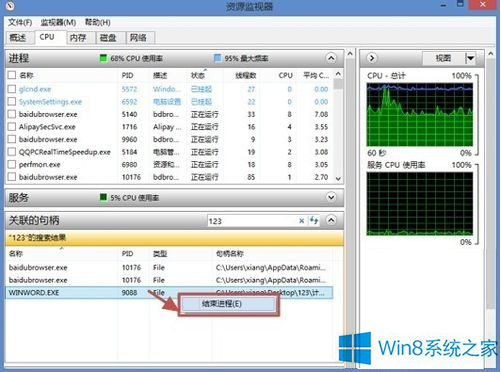
6、所有该结束的经常关闭后,现在再删除文件或文件夹,发现可以删除了。
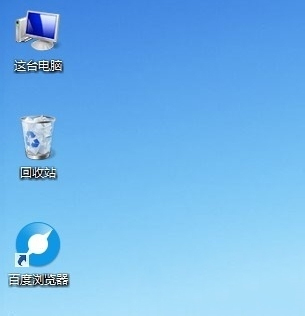
以上就是Win8.1无法删除文件夹的解决方法了,方法很简单,我们只需要打开任务管理器,之后结束要删除的文件夹进程,最后再去删除即可。